
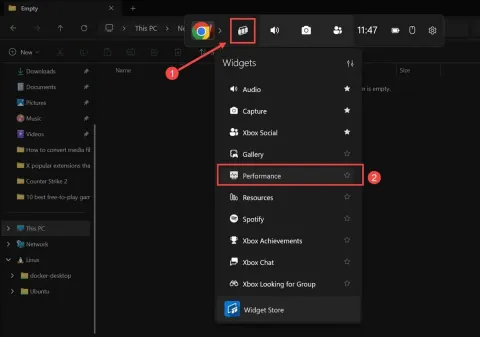
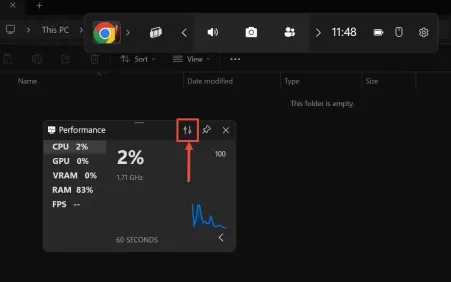


2. Steam 設定から
Steam には、プラットフォームを通じてゲームをプレイしているときに自動的にオーバーレイされる組み込みの FPS カウンターが付属しています。次の手順に従って、設定から無効にすることができます:
- システム上で Steam アプリを開き、まだアカウントにログインしていない場合はログインします。
- 左上隅にある Steam をクリックし、メニューから 設定 を選択します。

- 左側のサイドバーから、ゲーム内 セクションに切り替えます。
- ゲーム内 FPS カウンター というラベルの付いたオプションを探し、ドロップダウン メニューを展開します。
- 完全に無効にするには、オフ を選択します。あるいは、オプションから別の位置を選択することもできます。

- 設定を終了し、ゲームを起動します。 FPS カウンターは画面に表示されなくなります。
Steam ゲームが起動しないなどの問題が発生した場合は、Steam オーバーレイやその他のトラブルシューティング オプションを無効にして問題を解決してみてください。
3. NVIDIA GeForce Experience より
NVIDIA GeForce Experience は、FPS カウンターを含むパフォーマンス監視を備えたオーバーレイを提供します。オフにする方法は次のとおりです:
- スタート メニューまたはシステム トレイから NVIDIA GeForce Experience アプリを起動します。
- 右上隅にある歯車アイコンをクリックして設定を開きます。

-
ゲーム内オーバーレイセクションまで下にスクロールし、設定ボタンをクリックします。

- オーバーレイ設定メニューで、HUD レイアウト
 を選択します。
を選択します。
-
パフォーマンス セクションに切り替え、FPS、 を選択し、その位置をオフに設定します。

- 変更を保存し、アプリケーションを終了します。
これらは、FPS カウンターを有効または無効にする最も一般的な方法です。ゲームをプレイしているときやアプリを実行しているときに画面にこの問題が引き続き表示される場合は、他のサードパーティ製アプリが原因である可能性があります。あなたまたはあなたのデバイスを使用している人が、MSI Afterburner などのゲーム アプリやパフォーマンス監視アプリを最近インストールしたかどうかを確認してください。 「はい」の場合は、アプリを開いて設定を確認し、FPS カウンターを無効にします。
このガイドが、Windows 11 で FPS カウンターをオフにして、気を散らすことなくゲームを楽しむ方法を学ぶのに役立つことを願っています。
以上がWindows 11でFPSカウンターをオフにする方法は? 3 つの簡単な方法の詳細内容です。詳細については、PHP 中国語 Web サイトの他の関連記事を参照してください。
 ComputersがプラグアンドプレイであるTimes Computersが恋しいですMay 13, 2025 am 06:03 AM
ComputersがプラグアンドプレイであるTimes Computersが恋しいですMay 13, 2025 am 06:03 AM新しいPCを構築することは、かつて勝利の瞬間でした。これで、アプリをインストールし、大規模なゲームをダウンロードし、完全にセットアップする前に数十の設定を微調整する必要があるため、ほんの始まりに過ぎません。私たちがここに到達した方法と、物事がどのようになっていたかを見てみましょう。
 なぜすべての技術者の机にあるこのLogitechマウスはなぜですか?May 13, 2025 am 06:02 AM
なぜすべての技術者の机にあるこのLogitechマウスはなぜですか?May 13, 2025 am 06:02 AMLogitechのMXマスターシリーズのマウスは、YouTubeビデオやハイテクに精通した人々のデスクのセットアップの写真で一般的な光景になっていますが、これが特別なのはなぜですか? 私はこの時点で3番目のMXマスターマウスにいます、そして、正直なところ、私はできます
 画面なしでキーボードを購入することを拒否しますMay 13, 2025 am 03:05 AM
画面なしでキーボードを購入することを拒否しますMay 13, 2025 am 03:05 AMメカニカルキーボードは、スイッチタイプやキーキャップ素材からサウンドダンピングまで、多数の機能を提供します。 しかし、しばしば見落とされているが、非常に貴重な機能は、内蔵の画面です。 なぜ画面をキーボードに統合するのですか? Qwertyキーボード、定番
 Galaxy S25はエッジの効いたものになり、Rip Skype:毎週のラウンドアップMay 13, 2025 am 03:04 AM
Galaxy S25はエッジの効いたものになり、Rip Skype:毎週のラウンドアップMay 13, 2025 am 03:04 AMTech News Roundup:Tech Landscape全体で主要な更新と新しいリリース 今週は、AIの進歩から新しいゲーム周辺機器や重要なソフトウェアの更新まで、エキサイティングな技術ニュースの急増をもたらします。ハイライトに飛び込みましょう: aiおよびsecu
 Windows 11の更新をロールバックする方法May 12, 2025 pm 08:01 PM
Windows 11の更新をロールバックする方法May 12, 2025 pm 08:01 PMWindows 11の更新はシステムの問題を引き起こしていますか?慌てないで!この記事では、システムの安定性を回復するのに役立つ3つのロールバックアップデートの方法を提供します。 方法1:Windows設定を介したロールバックの更新 この方法は、更新時間が10日未満のユーザーに適しています。 ステップ1:[[開始]メニューをクリックして[設定]を入力します。キーボード上のWindowsキーIを押すこともできます。 ステップ2:設定で、システムを選択し、[回復]をクリックします。 ステップ3:リカバリオプションで、「以前のWindowsバージョン」を見つけます。戻るボタンがクリック可能な場合、システムは前のバージョンにロールバックできます。 ステップ4:システムは、ロールバックがなぜですか
 13 Windowsキーボードショートカット私はなしでは生きられませんでしたMay 12, 2025 am 03:02 AM
13 Windowsキーボードショートカット私はなしでは生きられませんでしたMay 12, 2025 am 03:02 AMWindowsキーボードショートカットのマスター化だけでは、効率だけではありません。コンピューティングエクスペリエンス全体を合理化します。 Windowsのインターフェイスは、メニューのレイヤー内で重要な設定を隠す直感よりも少ない場合があります。 幸いなことに、無数のショートカットが存在します
 PCをスピードアップする方法(Windows11)May 11, 2025 pm 06:01 PM
PCをスピードアップする方法(Windows11)May 11, 2025 pm 06:01 PMWindows 11 PCは通常よりも遅くなっていますか? アプリを開いて、永遠にウェブサイトを読み込んでいますか?あなたは一人ではありません! このガイドは、複雑な設定調整なしでコンピューターのパフォーマンスを高めるための3つのシンプルでダウンロードなしソリューションを提供します
 このミニPCは、それほど偉大なタブレットとしても兼ねていますMay 11, 2025 am 06:01 AM
このミニPCは、それほど偉大なタブレットとしても兼ねていますMay 11, 2025 am 06:01 AMタブレットを装ったこのミニPCは、望まれることをたくさん残します。 7インチ、1290x800解像度の解像度画面は圧倒的です。メディア消費に使用する人もいるかもしれませんが(7インチのAmazon Fire Tabletに似ています)、主な選択肢になることはほとんどありません


ホットAIツール

Undresser.AI Undress
リアルなヌード写真を作成する AI 搭載アプリ

AI Clothes Remover
写真から衣服を削除するオンライン AI ツール。

Undress AI Tool
脱衣画像を無料で

Clothoff.io
AI衣類リムーバー

Video Face Swap
完全無料の AI 顔交換ツールを使用して、あらゆるビデオの顔を簡単に交換できます。

人気の記事

ホットツール

VSCode Windows 64 ビットのダウンロード
Microsoft によって発売された無料で強力な IDE エディター

メモ帳++7.3.1
使いやすく無料のコードエディター

WebStorm Mac版
便利なJavaScript開発ツール

SublimeText3 中国語版
中国語版、とても使いやすい

SAP NetWeaver Server Adapter for Eclipse
Eclipse を SAP NetWeaver アプリケーション サーバーと統合します。













